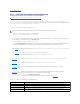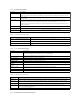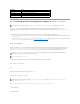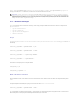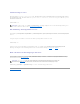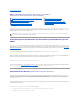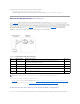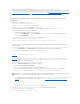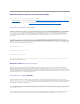Users Guide
1. ÖffnenSieaufeinemActiveDirectory-Server(Domänen-Controller) das Active Directory-Benutzer- und Computer-Snap-In.
2. ErstellenSieeineGruppe,oderwählenSieeinebestehendeGruppeaus.DerNamederGruppeundderNamedieserDomänemüssenentwederüber
die Internet-basierte Schnittstelle oder mit RACADM auf dem DRAC 5 konfiguriert werden (siehe "Konfiguration des DRAC 5 mit Standardschema-Active
Directory und Internet-basierte Schnittstelle" oder "Konfiguration des DRAC 5 mit Standardschema-Active Directory und RACADM").
3. FügenSiedenActiveDirectory-Benutzer als Mitglied der Active Directory-Gruppehinzu,umdenZugriffaufdenDRAC5zuermöglichen.
Konfiguration des DRAC 5 mit Standardschema-Active Directory und Internet-basierte
Schnittstelle
1. ÖffnenSieeinunterstütztesWeb-Browser-Fenster.
2. Melden Sie sich bei der DRAC 5 Web-basierten Schnittstelle an.
3. Erweitern Sie die System-Struktur und klicken Sie auf Remote-Zugriff.
4. Klicken Sie auf das Register Konfiguration,undwählenSieActive Directory aus.
5. WählenSieaufderSeiteActive Directory-Haupmenü die Option Active Directory konfigurieren aus, und klicken Sie auf Weiter.
6. FührenSieimAbschnittAllgemeineEinstellungenFolgendesaus:
a. WählenSiedasKontrollkästchenActive Directory aktivieren aus.
b. Geben Sie den Root-Domänennamen ein. Der Root-Domänenname ist der voll gekennzeichnete Root-DomänennamederGesamtstruktur.
c. Geben Sie die Zeitüberschreitungszeit in Sekunden ein.
7. Klicken Sie Abschnitt zur Auswahl des Active Directory-Schemas auf Standardschema verwenden.
8. Klicken Sie auf Anwenden, um die Active Directory-Einstellungen zu speichern.
9. Klicken Sie in der Spalte Rollengruppen des Abschnitts zu den Standardschemaeinstellungen auf eine Rollengruppe.
DieSeiteRollengruppekonfigurierenwirdeingeblendet,diedenGruppennamen,dieGruppendomänesowiedieRollengruppenberechtigungeneiner
Rollengruppeenthält.
10. Geben Sie den Gruppennamen ein. Der Gruppenname identifiziert die Rollengruppe im Active Directory, das mit der DRAC 5-Karte in Verbindung steht.
11. Geben Sie die Gruppendomäne ein. Die Gruppendomäneistdervollständigqualifizierteroot-DomänennamederGesamtstruktur.
12. Richten Sie auf der Seite Rollengruppenberechtigungen die Gruppenberechtigungen ein.
Tabelle 6-12 beschreibt die Rollengruppenberechtigungen.
Tabelle 6-13 beschreibt die Rollengruppenbefugnisse. Wenn Sie eine Berechtigung modifizieren, wird die vorhandene Rollengruppenberechtigung
(Administrator, Hauptbenutzer oder Gastbenutzer) auf Grundlage der modifizierten Berechtigungen entweder zur benutzerdefinierten Gruppe oder zur
entsprechendenRollengruppenberechtigungverändert.
13. Klicken Sie auf Anwenden, um die Einstellungen der Rollengruppe zu speichern.
14. Klicken Sie auf ZurückzurActiveDirectory-Konfiguration und - Verwaltung.
15. Klicken Sie auf ZurückzumActiveDirectoryHauptmenü.
16. Laden Sie das Stamm-CA-ZertifizierungsstellenzertifikatIhrerDomäneindenDRAC5hoch.
a. WählenSiedasKontrollkästchenActive Directory- Zertifizierungsstellenzertifikat hochladen aus, und klicken Sie dann auf Weiter.
b. Geben Sie auf der Seite Zertifikat hochladen den Dateipfad des Zertifikats ein, oder durchsuchen Sie die Zertifikatsdatei.
Die SSL-ZertifikatederDomänen-ControllerhättenvonderStamm-CA signiert worden sein sollen. Stellen Sie sicher, dass das Stamm-CA-Zertifikat
aufderManagementStation,dieaufdenDRAC5zugreift,verfügbarist(siehe"Stamm-CA-ZertifikatdesDomänen-ControllerszumDRAC5
exportieren").
c. Klicken Sie auf Anwenden.
Der DRAC 5-Web Server startet automatisch neu, nachdem Sie auf Anwenden klicken.
17. Melden Sie sich ab und dann beim DRAC 5 an, um die DRAC 5 Active Directory-Funktionskonfigurationabzuschließen.
18. Klicken Sie in der System-Struktur auf Remote-Zugriff.
19. Klicken Sie auf das Register Konfiguration und dann auf Netzwerk.
ANMERKUNG: Der Wert DateipfadzeigtdenrelativenDateipfaddesZertifikatsan,dasSiehochladen.SiemüssendenvollständigenDateipfad
eintippen,derdenvollenPfadunddenabgeschlossenenDateinamenunddieDateierweiterungenthält.